- Becerileriniz için doğru araca sahip değilseniz, hızlı video düzenleme birkaç saat sürebilir.
- Burada, HitPaw Video Editor kullanarak bunu nasıl dakikalara dönüştürebileceğinizi açıklıyoruz.
- Bu uygulama, video düzenleme için tüm temel ve gelişmiş araçlara ve yeni başlayanlar için kullanıcı dostu bir arayüze sahiptir.

Sosyal medyanız için küçük bir videoyu veya bir geziden yeni kaydettiğiniz görüntüleri bile düzenlemek, doğru araca sahip değilseniz zahmetli bir iş olabilir.
Ayrıca, bazı gelişmiş uygulamaların çok sayıda menüsü ve aracı vardır ve kendinizi oldukça hızlı bir şekilde ayrıntılara kaptırma riskiniz vardır.
Video düzenleyiciler hakkında çok fazla bilgi ve beceriye sahip değilseniz, yalnızca Aklınızdaki özellikler ve sizi mükemmel görünen bir nihai sonuca götürecek kullanıcı dostu bir arayüz hızlıca.
İşte burada devreye HitPaw Video Editor girer, kliplerinizi çok kolay bir şekilde düzenlemenize yardımcı olacak sezgisel kullanıma sahip basit bir yazılım.
HitPaw Video Editor'ün en önemli özellikleri nelerdir?
1. Kurulumu ve kullanımı kolay
Her şeyden önce, HitPaw Video Editor sisteminizde küçük bir ayak izine sahiptir, bu nedenle sürücünüzün yarısını kaynaklarıyla harcayacak diğer karmaşık yazılımlar gibi değildir.
Kurulumu ve çalıştırması basittir ve arayüz o kadar sezgiseldir ki, videoları düzenleme konusunda hiçbir deneyiminiz olmasa bile, yine de oldukça iyi idare edeceksiniz.
Örneğin, projeyi başlatmak için sürücünüzden hızlı bir sürükle ve bırak hareketiyle fotoğraf ve video eklemeniz yeterlidir.
Ardından, tüm menüler ve araçlar, kolayca erişebilmeniz için önizleme ekranının soluna ve sağına yerleştirilir.
2. Harika araç seti

Sol üst köşede, araç setinin bulunduğu menüyü göreceksiniz ve klibinize eklemek için harika bir ses ve ses efekti seçimi var.
Elbette, istediğiniz yere metin ekleyebilir, çeşitli temalarda gruplandırılmış çok sayıda çıkartmayla süsleyebilir ve ardından profesyonel görünümlü bir video elde etmek için bazı şık geçiş efektleri kullanabilirsiniz.
Sonunda, videonuzu herhangi bir ruh hali veya duruma göre değiştirecek ve uyarlayacak eksiksiz bir efekt kitaplığı var.
3. Hassas zaman çizelgesi yönetimi

Medyanızı dosya dolabınıza ekledikten sonra, bunları zaman çizelgenize sürükleyip farenizle sipariş etmeniz yeterlidir.
Böylece, zaman çizelgesindeki yakınlaştırma özelliği sayesinde herhangi bir video için kesme, bölme ve önizleme saniyeye kadar işlenebilir.
Artık HitPaw Video Editor'ün en iyi özelliklerinden bazılarını inceledik, şimdi bir videoyu gerçekten hızlı bir şekilde nasıl düzenleyeceğinizi görelim.
HitPaw Video düzenleyiciyi kullanarak bir videoyu nasıl düzenleyebilirim?
-
HitPaw Video Editor web sitesine gidin ve tıklayın ÜCRETSİZ DENE buton.

- Bir yükleyici dosyası alacaksınız ve çalıştırdıktan sonra Düzenlemek buton.

- Uygulama, kurulumdan sonra başlayacak ve Ücretsiz Sürümü kullandığınız konusunda bilgilendirileceksiniz. Bu, bitmiş videonun üzerinde bir filigran olacağı anlamına gelir. Tıklama seçenekleriniz var Deneme sürümüne devam et ya da sadece vur Şimdi al düğmesine basın ve satın alma prosedürüne yönlendirildi.

- Yapmanız gereken ilk şey, medya dosyalarını özel alana sürükleyip bırakmak veya dosyalarınızın sürücünüzdeki yerini belirtmek için üzerine tıklamak.

- Bunları tek tek eklemek isterseniz, menüden artı işaretine tıklamanız yeterlidir. medya pencere.

- Ardından dosyaları tek tek zaman çizelgenize sürükleyin. Parçalar, eklediğiniz her medya için otomatik olarak görünecektir.

- Şimdi, videolarla ne yapmak istediğinize bağlı. Bunları böyle bırakıp videoyu dışa aktarabilirsiniz, ancak klipler arasına bir geçiş de ekleyeceğiz. Bunu yapmak için, zaman çizelgesi çubuğunu farenizle kliplerin arasına yerleştirin, Geçiş düğmesine basın, ardından listeden bir efekt seçin. Sonucunu görmek için etkisini hemen oynatıcıda önizleyebilirsiniz.

- Metin eklemek de çocuk oyuncağıdır. seçin Metin düğmesini tıklayın, metin stilini zaman çizelgenize sürükleyin ve içeriği sağ bölmeden düzenleyin. Yazı tipini, rengini, boyutunu değiştirebilir, ekranın herhangi bir yerine yerleştirebilirsiniz vb.

- Tabii ki, zaman çizelgesine eklediğiniz tüm öğeler, yalnızca sağ kenarlarını sürükleyerek harcanabilir. Metnin veya çıkartmanın veya başka herhangi bir şeyin ekranda ne kadar süre görüneceğini bu şekilde belirlersiniz.

- Bir filtre uygulamak için, filtreler düğmesini tıklayın ve diğer tüm öğeler gibi, beğendiğinizi zaman çizelgesinde sürükleyin.

- İçinde Zaman çizelgesi Aşağıdaki pencerede, bir videoyu bölmek, çerçeveyi kırpmak veya bunun için farklı bir hız ayarlamak için her türlü ek araca sahipsiniz.

- Ve sağdaki yakınlaştırma aracıyla, ihtiyaç duymanız halinde tüm zaman çizelgesi eylemlerini bölünmüş saniyelik aralıklarla gerçekleştirebilirsiniz.

- Sağ bölmede, ekranın parlaklığını ve opaklığını ayarlamak için birçok gelişmiş özellik bulacaksınız. videoyu yakınlaştırmak veya döndürmek için, ses ayarları ve seveceğinizden emin olduğumuz daha fazla seçenek keşfetmek.

- Yapmanız gereken son şey, tıklamak İhracat pencerenin sağ üst köşesindeki düğmesine basın, video adını değiştirin, konumu kaydedin (isterseniz), biçimi ve çözünürlüğü (3840×2160 maksimum), ardından Tamam buton.

Açıkça gördüğünüz gibi, HitPaw Video Editor ile sadece birkaç dakikada bir video oluşturabilirsiniz, aksi takdirde daha karmaşık yazılımlarda uygun eğitim olmadan saatler sürecektir.
Bunun ücretsiz sürüm olduğunu ve ortaya çıkan videonun bir filigranı olacağını hatırlatırız. Kaldırmak için tam sürümü satın almanız gerekir.
HitPaw Video düzenleyici, kendi kılıfının altında birçok başka şık hileye ve kendinizi keşfetmeniz gerekecek harika bir nesne ve seçenek kitaplığına sahiptir.
Ancak, bazı medyalara katılmak için, farenizin birkaç tıklamasıyla uygulamanın kullanımının son derece kolay olduğunu göreceksiniz.
Daha fazla ilhama ihtiyacınız varsa, en iyi video editörlerini içeren liste harika bir film oluşturmanıza yardımcı olmak için.
HitPaw'ın şu anda harika Kara Cuma teklifleri var, bu nedenle diğer araçlarla da ilgileniyorsanız, web sitelerini ziyaret edin.
HitPaw Video Editor'ı zaten denediyseniz, ürünle ilgili deneyiminiz hakkında yorumlarda bize bir not bırakın.
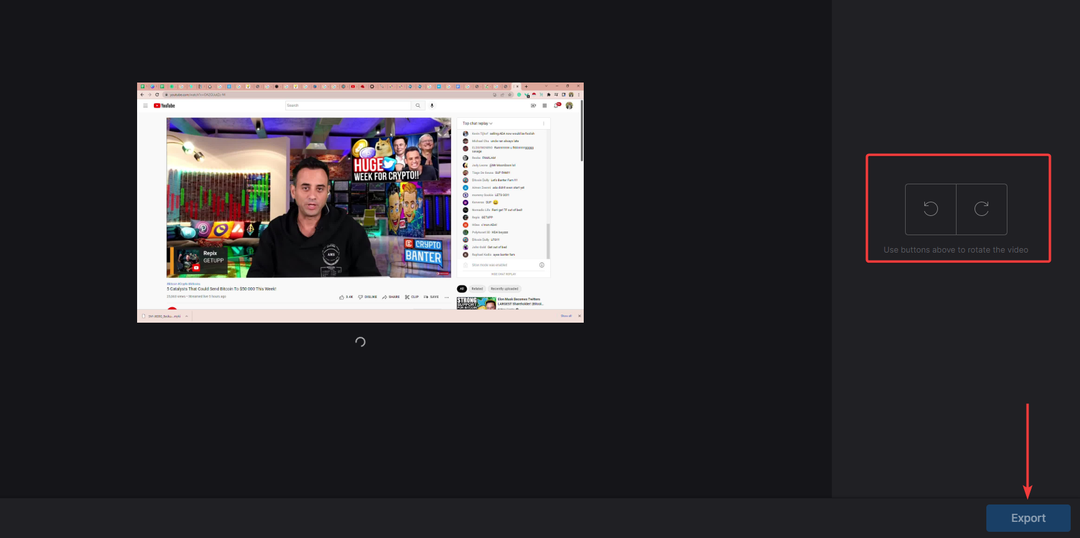

![Düzeltme: DaVinci Resolve Başlatma Sırasında Çökmeye Devam Ediyor [5 Yol]](/f/6d6d03b6d1790bc1729fa0b68e32559d.jpg?width=300&height=460)